Zuerst werden alle Fragen inklusive der Antworten auf einer Seite dargestellt. Für einen besseren Überblick klicken Sie bitte auf 
Es werden nun nur die Überschriften der Fragen angezeigt.
Mit einem Klick auf 

Klicken Sie auf das blaue Minus-Zeichen, um die jeweiligen Fragen und Antworten zu verbergen.
Klicken Sie auf den Notizblock, um Fragen oder Antwort-Arten zu editieren.
Klicken Sie auf das rote X, um eine Frage oder Antwort-Art zu löschen.
Klicken Sie auf dieses Symbol, um eine komplette Frage zu kopieren.
Nutzen Sie die Pfeile, um die Fragen zu sortieren. Der Pfeil nach oben bewegt die entsprechende Frage einen Schritt nach oben.
Der Pfeil nach unten bewegt die entsprechende Frage einen Schritt nach unten.
Haken Sie die Frage an und nutzen Sie die Pfeile in der linken oberen Ecke, um Fragen schnell, z.B. vom Ende einer Befragung an den Anfang zu verschieben.
Klicken Sie auf dieses Symbol, um alle Fragen auszuwählen.
Klicken Sie auf dieses Symbol, um alle Fragen abzuwählen.
*Erforderlich Wenn bei der jeweiligen Frage “Antwort erforderlich” angegeben wurde, wird dies bei der relevanten Frage angezeigt.
Verknüpfungen erstellen und editieren
Auf der Überblick-Seite können Sie Fragen durch „Verknüpfungen“ miteinander verbinden.
„Verknüpfungen“ sind eine Möglichkeit den Pfad des Teilnehmers durch die Befragung mittels bestimmter Regeln festzulegen.
Zum Beispiel: „Antwortet der Teilnehmer auf Frage 1 mit „Ja“, dann wird er automatisch zu Frage 4 weitergeleitet“. Um diese Einstellung vorzunehmen, klicken Sie bitte auf „Verknüpfung erstellen “ unter der Antwort-Art, für die Sie die Verknüpfung erstellen wollen. Es öffnet sich ein neues Fenster mit den möglichen Antwort-Optionen:
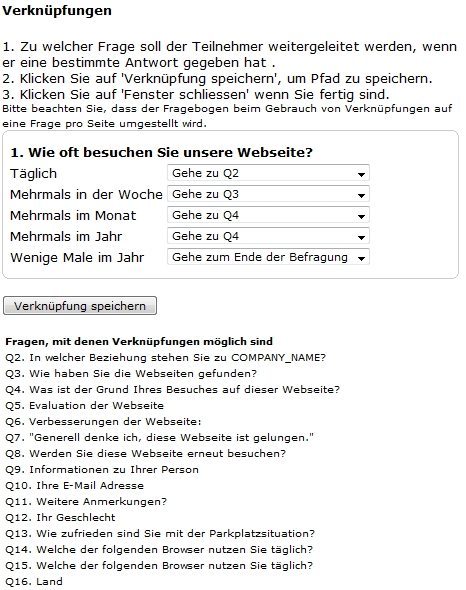
In diesem Fenster wird Ihnen die aktuelle Frage angezeigt und Sie können je nach Antwort entscheiden, mit welcher Frage fortgefahren werden soll. Klicken Sie nach der Zuordnung auf „Verknüpfung speichern“ und anschließend auf „Fenster schließen“.
Verknüpfungen können nur bei den Antwort-Arten “Radio-Buttons” und “Drop- Down” genutzt werden. Pro Frage kann jeweils nur eine Antwort-Art mit anderen Fragen verknüpft werden.




 Copyright © 2024 Netigate AB, Drottninggatan 25, 111 51, Stockholm, Sverige
Copyright © 2024 Netigate AB, Drottninggatan 25, 111 51, Stockholm, Sverige